Sydney WordPress Temasından Alt Bilgi Nasıl Kaldırılır
Yayınlanan: 2022-11-02WordPress temasından altbilginin nasıl kaldırılacağını tartışan bir makale istediğinizi varsayarsak Sidney: Sidney WordPress teması, temiz ve basit bir tasarım arayanlar için harika bir seçenektir. Ancak, bazı kullanıcılar altbilgiyi biraz fazla bulabilir. Neyse ki, altbilgiyi Sidney temasından kaldırmanın kolay bir yolu var. Sidney WordPress temasından altbilgiyi kaldırma adımları şunlardır: 1. WordPress kontrol panelinize giriş yapın. 2. Görünüm > Özelleştir'e gidin. 3. Altbilgi sekmesine tıklayın. 4. Alt Bilgi Widget'larını Etkinleştir seçeneğini kapatın. 5. Kaydet ve Yayınla düğmesine tıklayın. Hepsi bu kadar! Artık Sydney WordPress temasından altbilgiyi nasıl kaldıracağınızı biliyorsunuz.
Sydney Temasında Başlıktan Nasıl Kurtulurum?
Sidney temasındaki başlıktan kurtulmak istiyorsanız, Özelleştirici'ye gidip Başlık sekmesini seçerek bunu yapabilirsiniz. Oradan “Başlığı Gizle” seçeneğini seçebilirsiniz.
Belirli Sayfalardan, Gönderilerden veya Arşivlerden Başlıklar Nasıl Kaldırılır
Başlığı belirli sayfalardan, gönderilerden veya arşivlerden kaldırmak için Görünüm > Özelleştir > Genel Seçenekler > Sayfa Başlığı'na gidin ve stili "gizli" olarak değiştirin.
WordPress Tarafından Gururla Desteklenen Altbilgiyi Nasıl Kaldırırım?
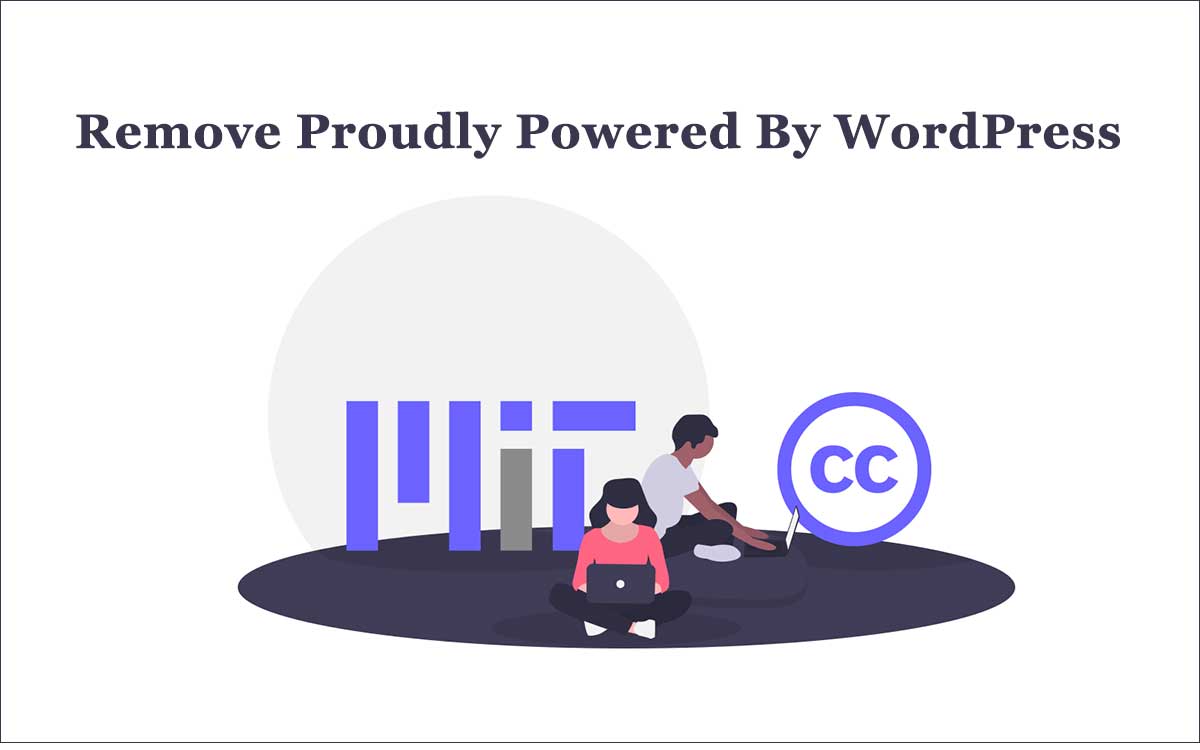
WordPress gururla sunar metni altbilgisini kaldırmanın birkaç farklı yolu vardır. Bunun bir yolu, WordPress yönetici panelinizin Görünüm -> Düzenleyici bölümüne gidip footer.php dosyasını düzenlemektir. Gururla WordPress tarafından desteklenmektedir yazan kod satırını silin ve değişikliklerinizi kaydedin. Bu, metni altbilginizden kaldıracaktır. Gururla Güçlendirilen WordPress metnini kaldırmanın başka bir yolu, WordPress Altbilgi Kaldırma eklentisini yüklemek ve etkinleştirmektir. Eklenti etkinleştirildikten sonra, Ayarlar -> WordPress Altbilgi Kaldırma sayfasına gidin ve WordPress altbilgi kredisini kaldır seçeneğinin yanındaki kutuyu işaretleyin. Değişikliklerinizi kaydedin, metin alt bilginizden kaldırılacaktır.
Günümüzde WordPress en yaygın kullanılan içerik yönetim sistemlerinden biridir. Altbilgiden bir bağlantıyı kaldırmak için bunu çeşitli şekillerde yapabilirsiniz. Bir WordPress temasına eklemek veya çıkarmak istediğiniz herhangi bir içeriğin riski tamamen size aittir. footer.php dosyası, WordPress Tarafından Gururla Desteklenmektedir bağlantısı da dahil olmak üzere sitenizin altbilgisinde görüntülenen altbilgi bilgilerinin tam listesini içerir. WordPress alt bilgisini üçüncü taraf bir temadan kaldırmak için önce WordPress yönetici alanınıza giriş yapmalısınız. Bir bağlantıyı CSS'de gizlemek web sitenizin görünürlüğünü artırmada etkili olsa da, SEO için zararlıdır. Google'da arama yapmaktan kaynaklanan potansiyel trafikten endişe ediyorsanız bu yöntemi kullanmaktan kaçınmalısınız; ancak, arama trafiğini kaybetme konusunda endişeleriniz varsa bunu kullanabilirsiniz. Bir WordPress temasının alt bilgi bölümünde , WordPress tarafından gururla desteklenmektedir yazan küçük bir kredi notu vardır. Beş yöntemden birini kullanarak WordPress'i kaldırabilirsiniz.
WordPress Web Sitenizden Nasıl Kaldırılır
Bugün WordPress, en yaygın kullanılan içerik yönetim sistemlerinden (CMS) biridir. WordPress platformu tüm dünyada milyonlarca insan tarafından kullanılıyor ve bu da onu web sitesi sahipleri için popüler bir seçim haline getiriyor. Kusurlarına rağmen, WordPress fiyatına değer. Bu site, bazı dezavantajları olan WordPress'i çalıştırıyor. Bu, WordPress'in sürekli olarak arka planda çalıştığı ve bilgisayarınızdaki kaynakları tükettiği anlamına gelir. WordPress'i web sitenizden kaldırmak istiyorsanız, öncelikle aşağıdaki adımları gerçekleştirmelisiniz: Yapmanız gereken ilk şey WordPress yönetim paneline erişmek ve Görünüm'ü seçmek. Bundan sonra, menüden Tema Seçenekleri'ni ve ardından Tema Seçenekleri'ni seçin. WordPress'i web sitenizden kaldırdıktan sonra gelişmiş performanstan yararlanabileceksiniz.

Altbilgi WordPress Css'yi Kaldır
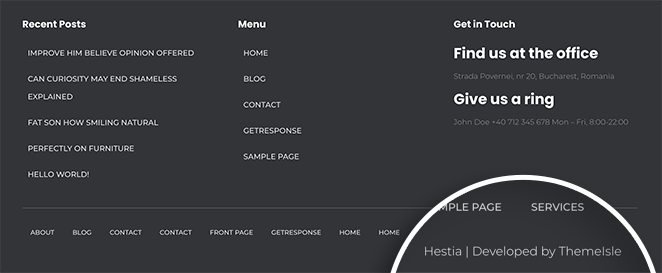
Görünüm'e giderek WordPress sitenizin görünümünü özelleştirebilirsiniz. Başlığı kaldırmak için başlığa gidin, ardından başlığa tıklayın, ardından Düzen'in işaretini kaldırın. Altbilgiyi kaldırmak istiyorsanız, Altbilgi'den Yok'u seçin.
Çoğu WordPress temasında , altbilgi alanı, WordPress tarafından desteklenen banner'ı görüntülemek için kullanılır. Bu bilgiler çeşitli şekillerde kaldırılabilir veya güncellenebilir. Özel CSS kullanıyorsanız, herhangi bir özel ayara ihtiyaç duymadan temanızdaki metni kolayca kaldırabilir veya değiştirebilirsiniz. Altbilgi içeriğine ulaşmak istiyorsanız, bunu footer.php dosyasını indirip yükleyerek yapabilirsiniz. Yirmi on beş temanın altbilgisi, WordPress temasının altbilgisinde bulunan sınıf site bilgisi içeren bir DIV'dir. Daha sonra stilleri uygulamayı kolaylaştırmak için HTML bağlantılarını kullanabilir veya içeriğinize CSS sınıfları atayabilirsiniz.
WordPress'te Bir Alt Bilgi Nasıl Kaldırılır
Bir özelleştirici seçeneği belirleyerek özel bir tema veya eklenti içinden alt bilgiyi kaldırabilirsiniz. Varsayılan bir tema kullanırken, Görünüm - Özelleştir'i seçerek alt bilgiyi kaldırabilirsiniz.
WordPress Temasından Altbilgi Kredisi Nasıl Kaldırılır
Altbilgi kredisini WordPress temalarından kaldırmanın birkaç yolu vardır. Bunun bir yolu, footer.php dosyasını düzenlemek ve kredi bağlantısını koddan kaldırmaktır. Başka bir yol, herhangi bir kodu düzenlemek zorunda kalmadan kredi bağlantısını altbilgiden kaldırmanıza olanak tanıyan Footer Putter gibi bir eklenti kullanmaktır.
Brain Footer Credit'in amacı, aracın arkasındaki geliştiriciye veya şirkete kredi sağlamaktır. Ancak, “Gerçek Zamanlı Bul ve Değiştir” gibi bir eklenti kullanarak, herhangi bir WordPress temasının altbilgi kredilerini kolayca değiştirebilir ve ayrıca diğer WordPress temalarından kredileri kaldırmadan önce silebiliriz. Bazı ücretsiz temalar, temalarını veya diğer araçları kullanmak için kredi vermenizi gerektirir, bu nedenle Gerçek Zamanlı Bul ve Değiştir eklentisini kurduktan sonra, önce eklenti menüsüne gitmeniz gerekir. Değiştir bölümünde, değiştirilmekte olan metni değiştirmek için kullanılacak metinleri seçin. Aşağıda gösterildiği gibi, bu duruma kolayca yapıştırmak için sayfa kaynağındaki altbilgi kredi kodunu kullanacağız. Altbilgi Kredileri kodunu yeni sekmeye girin, ardından görünüm sayfası kaynağına sağ tıklayın ve Sayfayı Görüntüle'yi seçin.
